Dall’Autore => Esercizio: grafici Excel su incassi cinema (informarsi.net)
- Download del file cinema
- Apri il file cinema e abilita la modifica del file
- Salva il file nella cartella documenti con il nome cinema-lombardia
- Calcolare nella riga 15 il totale dei biglietti venduti e degli incassi per la Lombardia
- Calcolare, nelle celle corrette, il valore minimo, il valore massimo e la media dei biglietti venduti e dell’incasso, per le province della Lombardia
- Calcolare il numero delle province della Lombardia nella cella B19, tramite la funzione CONTA.VALORI
- Nella cella B20 calcolare il prezzo medio del biglietto in Lombardia, utilizzando gli incassi totali e i biglietti totali venduti
- Calcolare nella colonna D la percentuale dell’incasso di ciascuna provincia rispetto al totale incassi della Lombardia
- Selezionare l’intervallo di celle A2:D14
- Applicare un bordo con stile a piacere e colore verde all’esterno e all’interno delle celle selezionate
- Seleziona la riga 2
- imposta l’altezza riga a 30 e allinea al centro orizzontalmente e verticalmente
- Seleziona le colonne B, C, D e imposta la larghezza a 12
- Seleziona la cella B2 e porta a capo il suo contenuto
- Seleziona l’intervallo di celle A2:D2 e applica il grassetto
- Applica il colore verde chiaro allo sfondo delle celle selezionate
- Seleziona la colonna C e porta la larghezza a 16
- Seleziona l’intervallo di celle B3:B18 e applica il formato numero con separatore delle migliaia e nessuna cifra decimale
- Seleziona l’intervallo di celle C3:C18 e applica il formato valuta con simbolo euro e nessuna cifra decimale
- Seleziona l’intervallo di celle D3:D14 e applica il formato percentuale con una cifra decimale
- Visualizza 2 cifre decimali nella cella C18
- Copia il formato della cella C18 sulla cella B20
- Selezionare le celle A1, B1, C1, D1
- Unire le celle precedentemente selezionate e centrare il contenuto, tramite il pulsante nella barra multifunzione
- Crea un grafico a colonne raggruppate che rappresenti gli incassi in euro in ciascuna provincia
- Posiziona il grafico appena creato a destra della tabella
- Crea un grafico a barre che rappresenti la quantità di biglietti venduti in ciascuna provincia
- Posiziona il grafico appena creato sotto la tabella
- Crea un grafico a torta con le percentuali incassi per provincia
- Posiziona il grafico appena creato a destra del grafico precedente
- Seleziona l’intervallo di celle A2:D14 e ordina in base al nome della provincia in ordine crescente
- Seleziona l’intervallo A15:C20 imposta un bordo di colore verde scuro e uno sfondo di colore verde chiaro
- Salva il file
- Chiudi il file
Risultato atteso
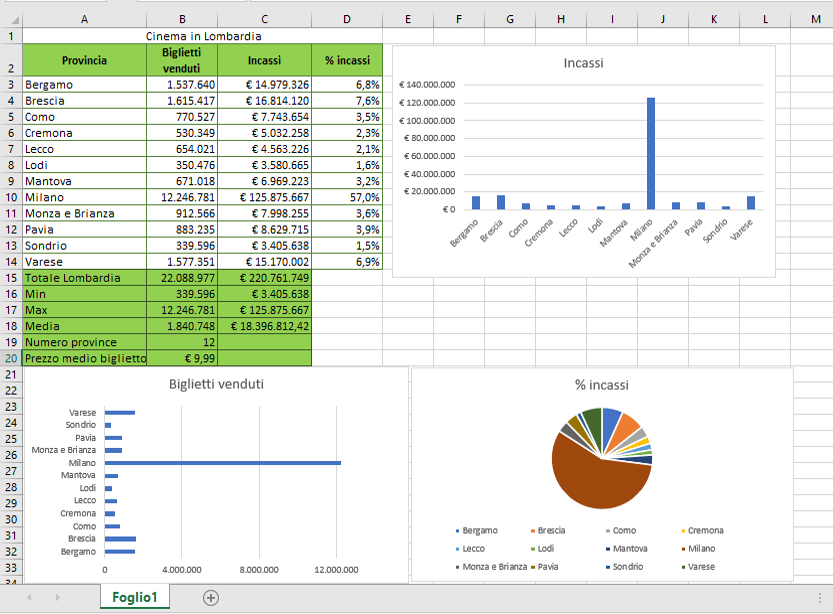
Autore: informarsi.net
